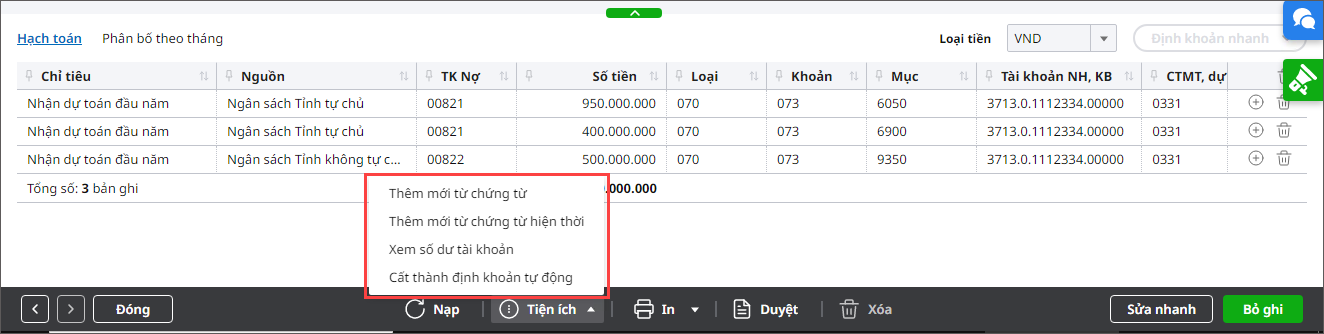Xem phim hướng dẫn:
Tải phim hướng dẫn Tại đây
Nhấn chuột trái vào dấu + để xem chi tiết
Nợ TK 00821: Dự toán chi thường xuyên.
Nợ TK 00822: Dự toán chi không thường xuyên.
Nợ TK 0092: Số dự toán đầu tư XDCB được giao năm nay.
Trong một số trường hợp, do thay đổi nhiệm vụ, hoặc phát sinh các nhiệm vụ mới (ví dụ Sửa chữa trường mầm non) mà chưa có trong dự toán giao đầu năm, đơn vị cần xin dự toán bổ sung cho các khoản chi, quy trình thực hiện như sau:
1. Căn cứ vào các hồ sơ văn bản đề nghị cấp dự toán bổ sung được duyệt, cơ quan tài chính ra quyết định cấp bổ sung dự toán chuyển cho đơn vị sử dụng ngân sách và kho bạc.
2. Kho bạc nhận thông báo về số dự toán bổ sung được giao, nhập vào hệ thống kho bạc để theo dõi và quản lý.
3. Kế toán đơn vị nhận quyết định giao dự toán từ Cơ quan tài chính, căn cứ số dự toán được giao ghi nhận vào sổ sách kế toán.
Ví dụ: Ngày 14/09/2022, đơn vị nhận được quyết định giao dự toán bổ sung (để sửa chữa cơ sở làm việc) số 1047/QĐ-UBND chi tiết như sau:
- Nguồn Ngân sách huyện tự chủ: 124.000.000, khoản 072, nhóm mục III.
Lưu ý:
- Phần mềm mặc định nhận dự toán chi tiết đến nhóm mục. Trường hợp dự toán bổ sung được giao đến Mục thì cần phải thiết lập cho phép Nhận dự toán chi tiết tới Mục tại Thiết lập\Tùy chọn\Nghiệp vụ kho bạc và tích vào ô Nhận đến mục.
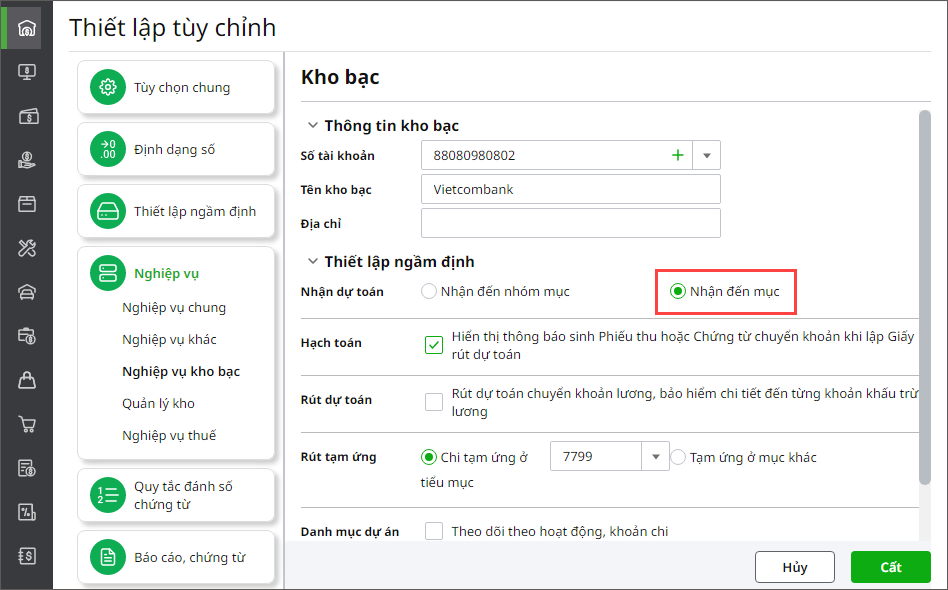
- Khi hạch toán, anh/chị hạch toán vào tài khoản cấp cha.
1. Vào nghiệp vụ Kho bạc, chọn Nhận dự toán.
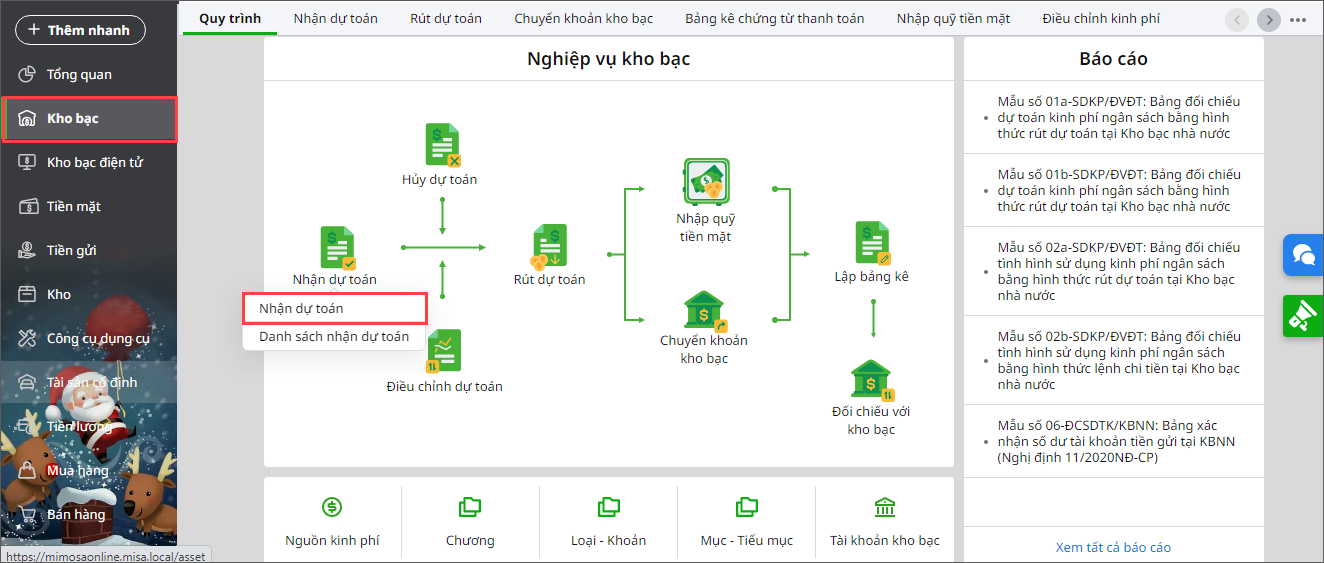
Hoặc chọn tab Nhận dự toán. Nhấn Thêm.
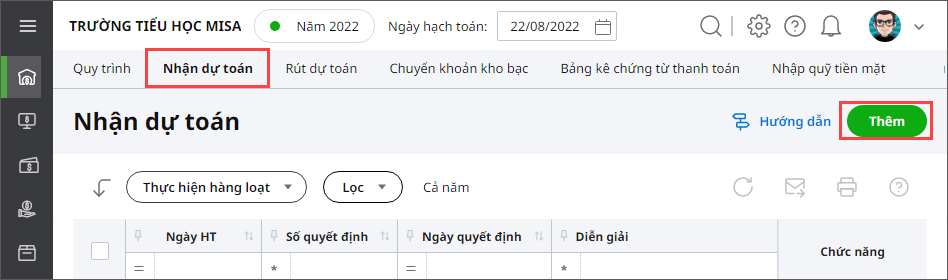
2. Tích chọn Bổ sung.
3. Tại mục Thông tin chung, khai báo các thông tin về quyết định giao dự toán bổ sung: Ngày quyết định, Số quyết định, Chương, Diễn giải.
4. Tại mục Hạch toán, chọn Nguồn cho từng dòng chỉ tiêu. Dựa vào tính chất nguồn thì hệ thống sẽ mặc định sẵn TK Nợ tương ứng:
- Nguồn kinh phí thường xuyên: TK Nợ 00821
- Nguồn kinh phí không thường xuyên: TK Nợ 00822.
5. Nhập số dự toán được giao vào cột Số tiền.
6. Chọn Nhóm mục chi; Tài khoản NH, KB; Mã thống kê, Nhiệm vụ, CTMT, DA.
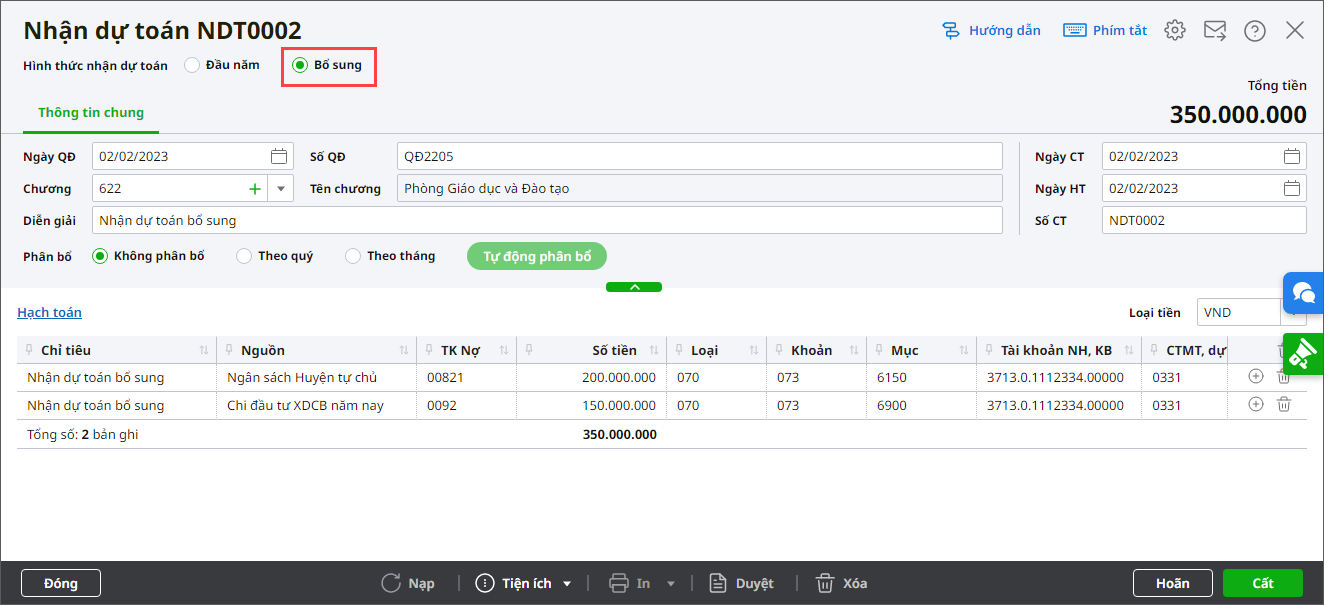
7. Nếu phân bổ dự toán theo Quý hoặc Tháng thì thực hiện như sau:
- Tích chọn Theo quý hoặc Theo tháng.
- Nhập số dự toán chi tiết theo từng kỳ.
- Trường hợp phân bổ đều số dự toán theo từng kỳ thì chọn Tự động phân bổ. Nhấn Có trên thông báo.
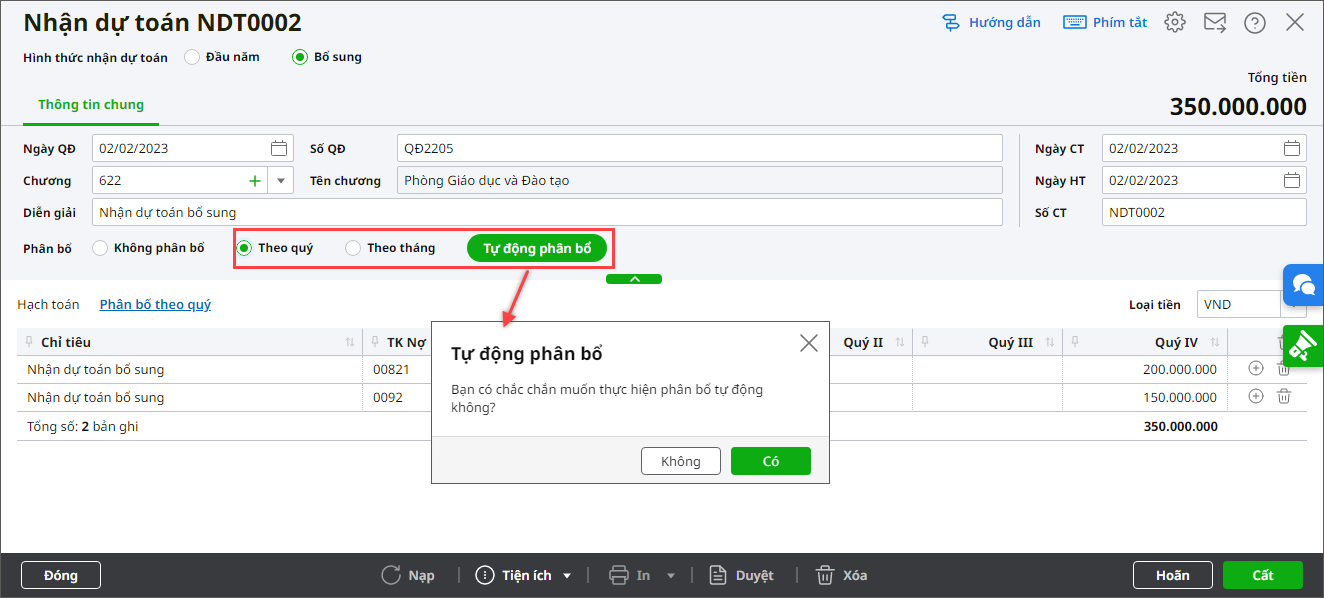
8. Phần mềm tự động phân bổ đều cho các quý/tháng như sau:
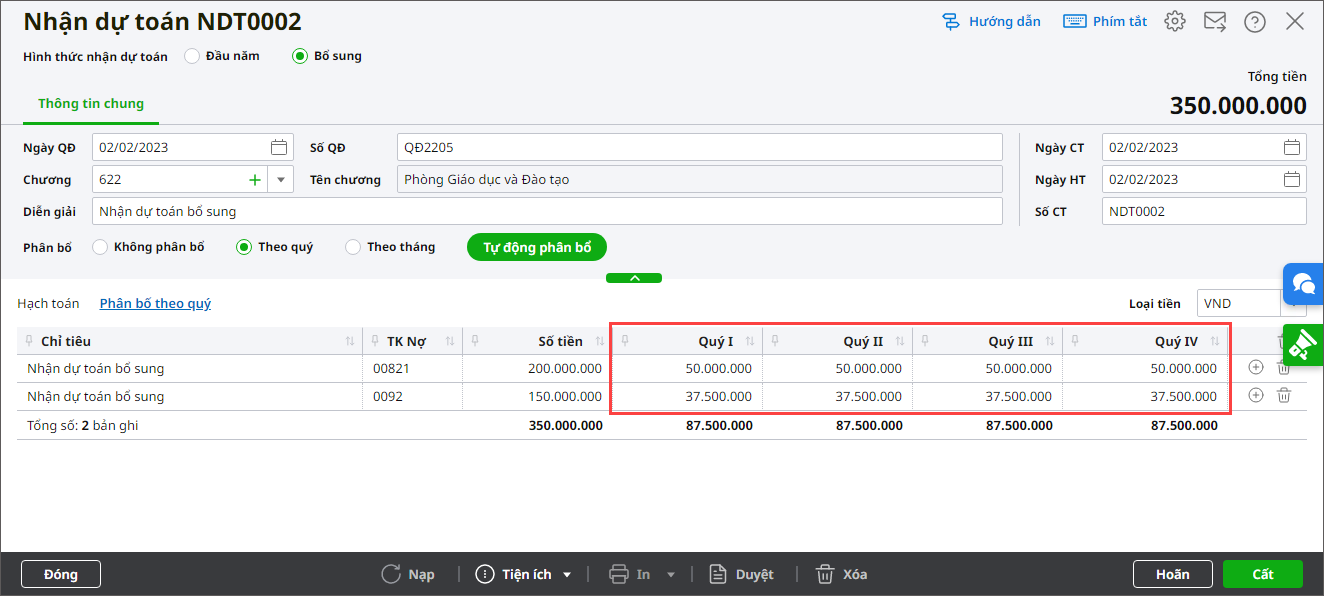
9. Trường hợp muốn hạch toán nhanh bằng các định khoản có sẵn của chương trình, anh/chị nhấn Định khoản nhanh. Phần mềm hiển thị danh sách định khoản của loại chứng từ Nhận dự toán, anh/chị chọn 1 loại định khoản nhanh thì phần mềm sẽ tự động hạch toán TK Nợ phù hợp.
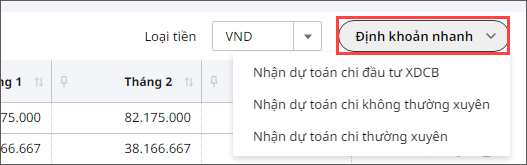
10. Nhấn Cất.
11. Sau khi nhấn Cất, anh/chị có thể nhấn Tiện ích để thực hiện một số tùy chọn sau:
- Thêm mới từ chứng từ: thêm mới chứng từ cùng loại với chứng từ hiện tại, để trống tất cả các thông tin (trừ Ngày CT, Ngày HT, Số CT).
- Thêm mới từ chứng từ hiện thời: thêm mới chứng từ cùng loại với chứng từ hiện tại và lấy các thông tin giống với chứng từ hiện tại (trừ Ngày CT, Ngày HT, Số CT).
- Xem số dư tài khoản: xem số dư các TK hạch toán trên chứng từ hiện thời.
- Cất thành định khoản tự động: thêm mới định khoản tự động từ loại chứng từ hiện thời.